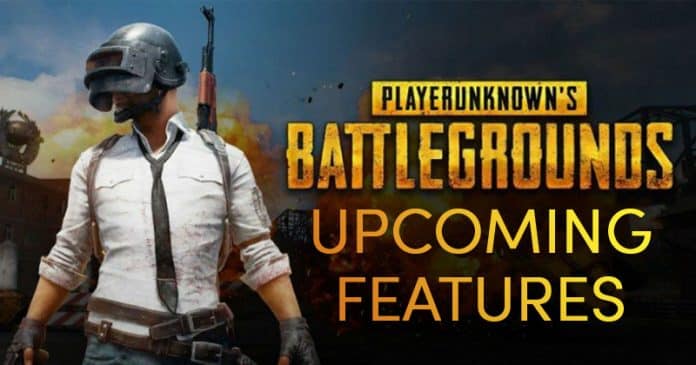Így engedélyezheti a gyors felhasználóváltást macOS-ben!
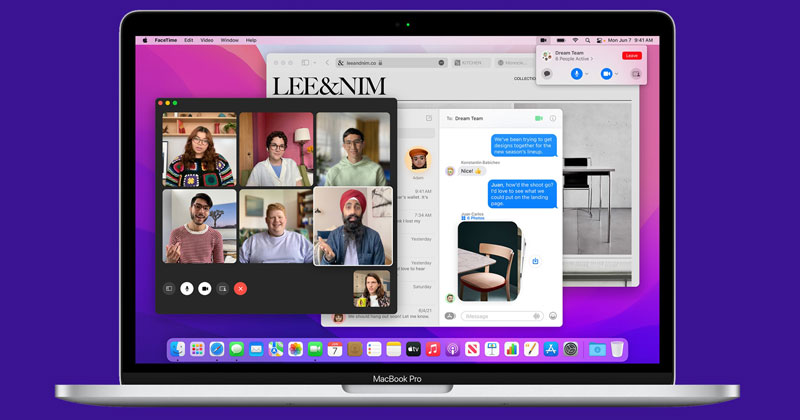
Ha Windows 10-et használt, akkor tudhatja, hogy az operációs rendszer lehetővé teszi, hogy néhány kattintással váltson a különböző profilok között. Windows rendszeren kattintson a Start gombra, kattintson a profil gombra, és válassza ki a használni kívánt profilt.
Ugyanez a funkció elérhető MAC-on is. A macOS rendszerben a gyors felhasználóváltás lehetővé teszi a felhasználók számára, hogy egyszerre két vagy több fiókba jelentkezzenek be egy számítógépen.
Ha engedélyezi a gyors felhasználóváltást, néhány kattintással két vagy több fiókba is bejelentkezhet. Ezenkívül a funkció lehetővé teszi a fiókok közötti gyors váltást, ha egynél több felhasználó van bejelentkezve egyszerre.
A gyors felhasználóváltás engedélyezésének lépései a macOS rendszerben
Tehát, ha olyan módokat keres, amelyek segítségével gyorsan válthat a felhasználók között Mac rendszeren, akkor a megfelelő útmutatót olvassa el. Az alábbiakban megosztottunk egy lépésről lépésre szóló útmutatót arról, hogyan engedélyezheti a gyors felhasználóváltást Mac OS rendszerben. Nézzük meg.
1. Először kattintson az Apple Menu > System Preferences menüpontra.
2. A Rendszerbeállításokban kattintson a Felhasználók és csoportok elemre.
3. Ezután kattintson a Bejelentkezési lehetőségekre. Ezután a jobb oldalon engedélyezze a Gyors felhasználóváltás menüopciót.
Gyors felhasználóváltás megjelenítése a Vezérlőközpontban
Ha engedélyezve van, kiválaszthatja, hogy a Vezérlőközpontban megjelenjen a gyors felhasználóváltás. Ehhez kövesse az alább megosztott egyszerű lépéseket.
1. Először kattintson az Apple Menu > System Preferences menüpontra.
2. A System Preferences (Rendszerbeállítások) részben kattintson a Dokkolás és menüsorra.
3. Ezután kattintson a Gyors felhasználóváltás lehetőségre az oldalsávon, és válassza a “Megjelenítés a Vezérlőközpontban” lehetőséget.
3. Gyors felhasználóváltás megjelenítése a menüsorban
A Vezérlőközponthoz hasonlóan a gyors felhasználói váltást is megjelenítheti a menüsorban. Ehhez kövesse az alább megosztott egyszerű lépéseket.
1. Először kattintson az Apple Menu > System Preferences menüpontra.
2. A System Preferences (Rendszerbeállítások) részben kattintson a Dokkolás és menüsorra.
3. Ezután kattintson a Gyors felhasználóváltás lehetőségre az oldalsávon, és válassza a “Megjelenítés a menüsorban” lehetőséget.
Ez az! Kész vagy. Így engedélyezheti a gyors felhasználóváltást Macen. A fiókváltáshoz húzza le a menüsort, és válassza ki a bejelentkezni kívánt fiókot.
Tehát ez az útmutató arról szól, hogyan engedélyezheti a gyors felhasználóváltást a macOS rendszerben. Remélem, ez a cikk segített Önnek! Kérjük, ossza meg barátaival is. Ha kétségei vannak ezzel kapcsolatban, tudassa velünk az alábbi megjegyzés rovatban.